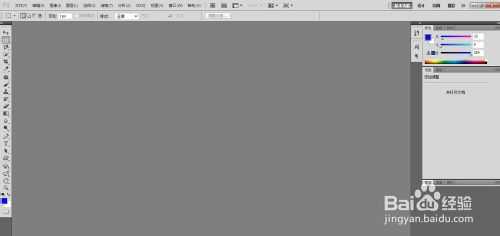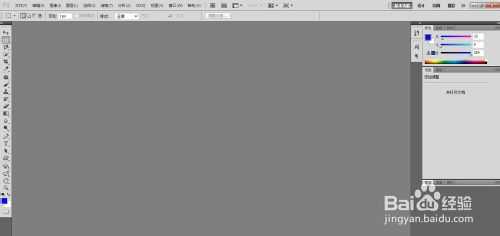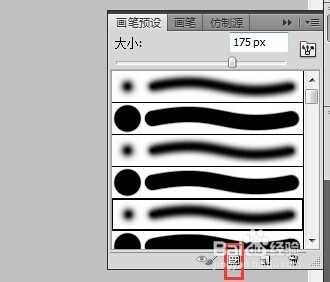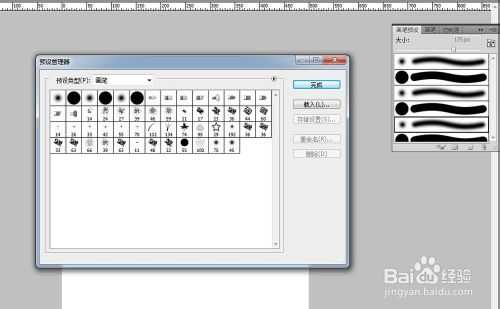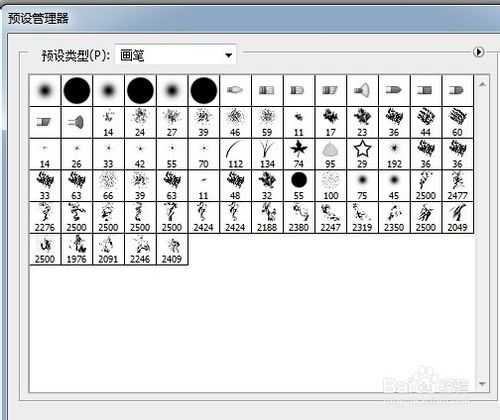金狮镖局 Design By www.egabc.com
用ps软件的人,都会用到画笔,有的人直接在网上下载画笔,下载好的画笔怎么载入到ps里面呢?其实很简单的。下面小编就为大家介绍ps如何载入新的画笔的方法,一起来看看吧!
方法/步骤
1、打开自己电脑里面的ps软件。
2、在ps里面打开画笔工具,点击下面的小图标,可以参考我截图的图片。
3、点开小图标,然后图片是下面截图的图片。
4、点击载入,找到自己下载的画笔,点击确定,画笔就成功的载入到ps里面来了。
5、最后,画笔工具是成功载入进来了,但是要重启自己的ps。
6、不用重启电脑,直接重启ps软件就行了,然后打开画笔工具,就能看到自己刚刚新添加的画笔了。
以上就是ps如何载入新的画笔方法,希望对大家有所帮助!
标签:
ps,画笔
金狮镖局 Design By www.egabc.com
金狮镖局
免责声明:本站文章均来自网站采集或用户投稿,网站不提供任何软件下载或自行开发的软件!
如有用户或公司发现本站内容信息存在侵权行为,请邮件告知! 858582#qq.com
金狮镖局 Design By www.egabc.com
暂无【图文教程】ps如何载入新的画笔?的评论...
更新日志
2025年01月15日
2025年01月15日
- 小骆驼-《草原狼2(蓝光CD)》[原抓WAV+CUE]
- 群星《欢迎来到我身边 电影原声专辑》[320K/MP3][105.02MB]
- 群星《欢迎来到我身边 电影原声专辑》[FLAC/分轨][480.9MB]
- 雷婷《梦里蓝天HQⅡ》 2023头版限量编号低速原抓[WAV+CUE][463M]
- 群星《2024好听新歌42》AI调整音效【WAV分轨】
- 王思雨-《思念陪着鸿雁飞》WAV
- 王思雨《喜马拉雅HQ》头版限量编号[WAV+CUE]
- 李健《无时无刻》[WAV+CUE][590M]
- 陈奕迅《酝酿》[WAV分轨][502M]
- 卓依婷《化蝶》2CD[WAV+CUE][1.1G]
- 群星《吉他王(黑胶CD)》[WAV+CUE]
- 齐秦《穿乐(穿越)》[WAV+CUE]
- 发烧珍品《数位CD音响测试-动向效果(九)》【WAV+CUE】
- 邝美云《邝美云精装歌集》[DSF][1.6G]
- 吕方《爱一回伤一回》[WAV+CUE][454M]